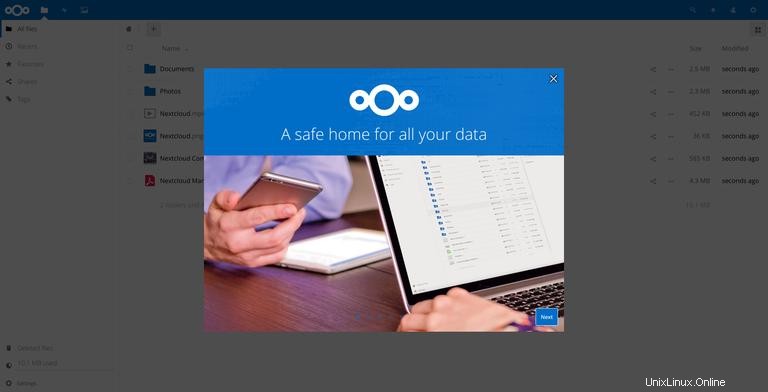Nextcloud es una plataforma de colaboración y uso compartido de archivos autohospedada y de código abierto, similar a Dropbox. Viene incluido con reproductor multimedia, calendario y administración de contactos.
Nextcloud es extensible a través de aplicaciones y tiene clientes de escritorio y móviles para todas las plataformas principales.
En este tutorial, le mostraremos cómo instalar y configurar Nextcloud con Apache en una máquina con Ubuntu 18.04.
Requisitos previos #
Antes de comenzar con el tutorial, asegúrese de haber iniciado sesión como usuario con privilegios de sudo.
Paso 1:Creación de la base de datos MySQL #
NextCloud puede usar la base de datos SQLite, PostgreSQL o MySQL para almacenar todos sus datos. En este tutorial usaremos MySQL como la base de datos de elección.
Si no tiene instalado MySQL o MariaDB en su servidor Ubuntu, puede instalar siguiendo una de las instrucciones a continuación:
- Instalar MySQL en Ubuntu 18.04
- Instalar MariaDB en Ubuntu 18.04
Para crear una base de datos y un usuario, primero inicie sesión en MySQL shell escribiendo el siguiente comando:
sudo mysql
Ejecute las siguientes instrucciones SQL para crear una base de datos llamada nextcloud , usuario llamado nextclouduser y para otorgar todos los permisos necesarios al usuario:
CREATE DATABASE nextcloud CHARACTER SET utf8mb4 COLLATE utf8mb4_general_ci;GRANT ALL ON nextcloud.* TO 'nextclouduser'@'localhost' IDENTIFIED BY 'change-with-strong-password';FLUSH PRIVILEGES;EXIT;
Paso 2:Instalación de PHP y Apache #
Nextcloud es una aplicación PHP. PHP 7.2, que es la versión predeterminada de PHP en Ubuntu 18.04, es totalmente compatible y recomendado para Nextcloud.
Ejecute el siguiente comando para instalar Apache, PHP y todas las extensiones de PHP requeridas y:
sudo apt install apache2 php7.2 php7.2-gd php7.2-json php7.2-mysql php7.2-curl php7.2-mbstring php7.2-intl php7.2-imagick php7.2-xml php7.2-zip libapache2-mod-php7.2Paso 3:Configurar el cortafuegos #
Suponiendo que está utilizando UFW para administrar su firewall, deberá abrir HTTP (80 ) y HTTPS (443 ) puertos. Puede hacerlo habilitando el perfil 'Apache Full' que incluye reglas para ambos puertos:
sudo ufw allow 'Apache Full'Paso 4:Descargar Nextcloud #
Al momento de escribir este artículo, la última versión estable de Nextcloud es la versión 15.0.0. Antes de continuar con el siguiente paso, visite la página de descarga de Nextcloud y verifique si hay una nueva versión de Nextcloud disponible.
Comience descargando la última versión de Nextcloud usando el siguiente comando wget:
wget https://download.nextcloud.com/server/releases/nextcloud-15.0.0.zip -P /tmpUna vez que se complete la descarga, extraiga el archivo en el directorio /var/www:
sudo unzip /tmp/nextcloud-15.0.0.zip -d /var/wwwEstablezca la propiedad correcta para que el servidor web Apache pueda tener acceso completo a los archivos y directorios de Nextcloud.
sudo chown -R www-data: /var/www/nextcloud
Paso 5:Configurar Apache #
Abra su editor de texto y cree el siguiente archivo de configuración de Apache.
sudo nano /etc/apache2/conf-available/nextcloud.confAlias /nextcloud "/var/www/nextcloud/"
<Directory /var/www/nextcloud/>
Options +FollowSymlinks
AllowOverride All
<IfModule mod_dav.c>
Dav off
</IfModule>
SetEnv HOME /var/www/nextcloud
SetEnv HTTP_HOME /var/www/nextcloud
</Directory>
Habilite la configuración recién agregada y todos los módulos de Apache necesarios con:
sudo a2enconf nextcloudsudo a2enmod rewritesudo a2enmod headerssudo a2enmod envsudo a2enmod dirsudo a2enmod mime
Active los cambios reiniciando el servicio de Apache:
sudo systemctl reload apache2Paso 6:Instalación de Nextcloud #
Ahora que se descargó Nextcloud y se configuraron todos los servicios necesarios, abra su navegador e inicie la instalación de Nextcloud visitando el nombre de dominio o la dirección IP de su servidor seguido de /nextcloud :
http://domain_name_or_ip_address/nextcloud
Se le presentará la página de configuración de Nextcloud.
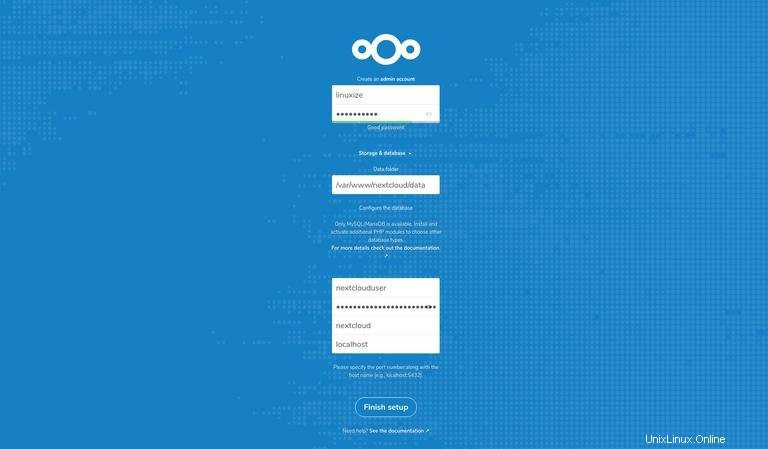
Ingrese su nombre de usuario y contraseña de administrador deseados y el usuario de MySQL y los detalles de la base de datos que creó anteriormente.
Haga clic en Finish setup y una vez que se complete el proceso de instalación, será redirigido al panel de control de Nextcloud con la sesión iniciada como usuario administrador.